Android ما هي التطبيقات التي يمكن حذفها. ما هي تطبيقات نظام أندرويد المدمجة التي يمكن إزالتها
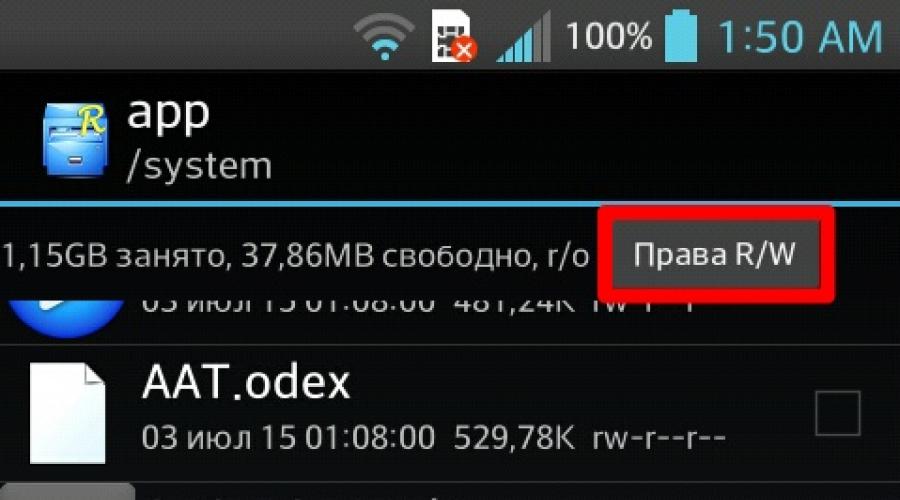
اقرأ أيضا
بعد شراء الهاتف الذكي، قمت باختباره وتثبيت العديد من التطبيقات المختلفة. أحتاج الآن إلى تنظيفه، هل يمكنني حذف التطبيقات التي قمت بتثبيتها فقط، أو هل يمكنني أيضًا حذف تطبيقات النظام التي كانت موجودة على هاتفي الذكي على الفور؟
الإجابات (2)
يمكن هدم تطبيقات نظام جوجل مثل Gmail، وخرائط جوجل، وجوجل+، وGtalk، ولكن من الأفضل ترك الخدمات، حيث أن غيابها سيؤدي إلى أعطال سوق بلاي والألعاب والبرامج الأخرى، والأخطاء المتكررة.
بالإضافة إلى ذلك، لا يمكنك إزالة العناوين والتنقل إذا كنت تخطط لاستخدام خرائط Google، ولكن يمكنك التخلص من ميزة Street View، نظرًا لأنها غير مضمنة في هذا التطبيق.
لإزالة تطبيقات النظام، تحتاج إلى حقوق المستخدم المتميز، أي أنه يجب أولاً تجذير الجهاز حتى تتمكن من إجراء تغييرات على مجلدات وملفات النظام.
توجد البرامج الأصلية في المجلد /system/app ويتم تمثيلها بملفات ذات الامتدادات apk وodex. إذا تمت إزالة الديوديكس من البرنامج الثابت، فلن يتوفر سوى APK. للوصول إلى المجلد، تحتاج إلى استخدام مدير ملفات تابع لجهة خارجية، على سبيل المثال، Root Explorer.
يمكنك إزالة التطبيقات يدويًا ومن خلال برامج إضافية. في الحالة الأولى تحتاج إلى:
- عبر Root Explorer، انتقل إلى /system/app؛
- انقر على زر "حقوق R/W" في الجزء العلوي الأيمن، وأعد تحميل مجلد التسجيل؛

- حدد المربعات الخاصة بملفات تطبيق apk وodex المحذوفة التي لها نفس الاسم؛
- حدد أيقونة المقص في الأسفل؛

- انتقل إلى المجلد الموجود على محرك الأقراص المحمول؛
- ثم "انتقل هنا".
من الضروري استخدام الحركات، لأنه يمكن إرجاع الملفات إذا لزم الأمر.
لتبسيط الإجراء، يمكنك تثبيت Uninstaller pro.
استخدامه مثل هذا:
- بعد الإطلاق الأول، تحتاج إلى منحه حقوق المستخدم المتميز؛
- اضغط على زر العودة؛
- ابحث عن البرنامج الذي تحتاجه في قائمة البرامج وانقر عليه؛
- ثم "حذف" والموافقة.
بالإضافة إلى ذلك، هنا يمكنك أولاً عمل نسخة احتياطية في حالة حدوث ذلك.
إذا تم تحديث البرنامج القياسي، فيجب عليك أولاً إزالة التحديث بالطريقة القياسية:
- اذهب للاعدادات"؛
- "التطبيقات";
- اختر ما تحتاجه؛
- "إلغاء تثبيت التحديث."
بعد مسح الملفات الرئيسية، توجد الملفات المتبقية في المجلدات التالية:
- يحتوي /system/lib على مكتبات .so اللازمة لتشغيل التطبيقات ذات الصلة، ولا تتوافق مع اسم الملف الرئيسي ويجب عدم لمسها تحت أي ظرف من الظروف، لأن هذا يمكن أن يقتل الجهاز؛
- /data/dalvik-cache - يجب حذفها، لذلك من الأفضل إجراء إعادة ضبط ثابتة.
فيما يلي ملفات APK التي يمكن حذفها دون عواقب:
- AccuWeatherDaemonService.apk، AccuweatherDaemon.apk - يمكن حذفه، وتشغيله في الخلفية، وهو ضروري لتحديث المعلومات في أداة الطقس، ويستهلك الذاكرة؛
- DigitalClock.apk، وAccuweatherWidget.apk، وAccuweatherWidget_Main.apk، وAnalogClock.apk، وAnalogClockSimple.apk، وDeskClock.apk - أدوات الطقس والساعة العادية والرقمية والمنبه؛
- audioTuning.apk - يقلل من مستوى الصوت عند الاستماع إلى الموسيقى؛
- Browser.apk، وSecBrowser.apk، وLayarsamsung.apk، وChrome.apk - متصفحات مخصصة، يمكن تسميتها بشكل مختلف، قبل الحذف، من الأفضل تثبيت متصفح آخر أولاً؛
- ChromeBookmarksSyncAdapter.apk، CalendarProvider.apk، SecCalendarProvider.apk - مزامنة الإشارات المرجعية للمتصفح والتقويم "الأصلي" مع حساب Google؛
- Dropbox.apk، DropboxOOBE.apk - صندوق الإسقاط؛
- FMRadio.apk - راديو مدمج؛
- Geniewidget.apk، Days.apk - أداة الطقس والأخبار وتخطيط المهام؛
- GmsCore.apk - خدمات Google Play، لا يتم حذفها إلا مع برامج وخدمات Google الأخرى؛
- GoogleQuickSearchBox.apk - أداة بحث Google؛
- LiveWallpapers.apk، وLiveWallpapersPicker.apk، وMagicSmokeWallpapers.apk، وDeepSea.apk، وAurora.apk - هذه خلفيات حية، ولا تؤثر على أي شيء، ولكنها ستوفر طاقة البطارية بشكل كبير؛
- MobilePrint.apk - يستخدم لطباعة المستندات، ومن الأفضل حذفه واستبداله بآخر مماثل؛
- MyFiles.apk - المستكشف "الأصلي"؛
- PlusOne.apk - خدمة جوجل؛
- PressReader.apk - لقراءة الأخبار؛
- SnsAccount.apk - المزامنة مع تويتر وفيسبوك؛
- Street.apk - يمكن حذف ميزة عرض الشارع، ولا تؤثر على تشغيل خرائط Google والخدمات الأخرى؛
- Calendar.apk، وSecCalendar.apk، وTouchWizCalculator.apk، وTouchWizCalendar.apk - آلة حاسبة وتقويمات مخصصة؛
- VideoPlayer.apk، VideoEditor.apk - محرر فيديو ومشغل مدمج، إذا كان هناك مشغل آخر، فيمكنك حذفه، لأنك لن تتمكن من مشاهدة الفيديو؛
- VoiceRecorder.apk هو مسجل صوت أصلي، جودة التسجيل رديئة، لذا يمكنك استبداله بمسجل بديل؛
- Kobo.apk، Zinio.apk - المجلات على الإنترنت.
تحتوي الهواتف الذكية التي تعمل بنظام Android على عدد كبير من التطبيقات والبرامج غير الضرورية المثبتة مسبقًا.
لذلك، يهتم الكثير من الناس بمسألة كيفية إزالة تطبيقات النظام على نظام Android.
غالبًا ما تكون مجموعات البرامج القياسية غير مهمة ولا معنى لها بالنسبة لمستخدم الهاتف الذكي العادي.
فهي تشغل فقط مساحة في ذاكرة الهاتف، والتي يمكن استخدامها للتطبيقات الضرورية حقًا.
بالإضافة إلى ذلك، تعمل تطبيقات النظام غير المفيدة في الخلفية، مما يؤدي إلى استنزاف البطارية بسرعة.
بعد كل شيء، لكي يعمل هذا البرنامج بشكل طبيعي، يتم استخدام ذاكرة الوصول العشوائي.
ولهذا السبب، يبدأ Android في إبطاء سرعة تنفيذ الأوامر المحددة، مما يؤدي إلى تجميد البرامج المفيدة.
لذلك، يمكن للجميع إزالة التطبيقات غير الضرورية على الفور وبسرعة.
برامج لإزالة التطبيقات القياسية
من المستحيل إزالة التطبيقات الموجودة على نظام Android إذا كان نظام تشغيل الجهاز "نظيفًا"، لأنه محمي من أي تدخل.
يُمنع المستخدم العادي من الوصول إلى جميع ملفات النظام.
لإزالة التطبيقات، تحتاج إلى الحصول على وصول الجذر إلى الجهاز، بالإضافة إلى مدير الملفات.
لا يمكن منح الإذن بحذف الملفات إلا باستخدام حقوق خاصة. إذا كانت جزئية، فلن تكون الإجراءات المطلوبة ممكنة.
يجب أن تكون كاملة.
يمكن لكل مستخدم العثور على تعليمات لتثبيت واستخدام الوصول إلى الجذر مباشرة على هواتفهم.
ولكن هناك أيضًا إصدارات عالمية من البرنامج، بما في ذلك Kingo Root وES Explorer وFramaroot.
يمكن تنزيل جميع إصدارات برنامج Root تقريبًا من الإنترنت مجانًا تمامًا.
على Google Play، تحتاج إلى تنزيل أي برنامج لنظام Android، والذي بفضله يمكنك إزالة التطبيقات غير الضرورية.
تثبيت Root Explorer على الاندرويد
لإزالة التطبيقات غير المفيدة على جهاز Android، تحتاج أولاً إلى تحديد برنامج يمكنك من خلاله تنفيذ إجراء معين.
بعد الحصول على حق الوصول وتثبيت المستكشف، يجب عليك منحه حق الوصول إلى الجذر.
لتنفيذ هذا الإجراء، تحتاج إلى تشغيل البرنامج وفتح "الوصول السريع". ثم عليك أن تذهب إلى مجلد "الأدوات" وأمام المستكشف، انقر فوق الزر "تشغيل".

على سبيل المثال، ES إكسبلورر. بعد تثبيت البرنامج، يجب عليك تمكين عنصر Root Explorer. فأنت بحاجة إلى:
- تأكيد الإجراءات؛
- اذهب للاعدادات؛
- في عنصر التطبيقات في عمود حقوق الجذر، حدد خيارات "النسخ الاحتياطي للبيانات" و"إلغاء التثبيت تلقائيًا".

بعد إعداد البرنامج، عليك الانتقال إلى المجلد الجذر للهاتف، ثم إلى مجلد النظام / التطبيق وتحديد البرامج التي تريد إزالتها.
إلغاء تثبيت التطبيقات القياسية
يمكنك إزالة تطبيقات النظام.apk على Android مثل:
- المنبه القياسي، التقويم؛
- آلة حاسبة؛
- عميل البريد؛
- عناصر واجهة المستخدم والساعة؛
- واجهة البيانات؛
- البحث الصوتي والاتصال.
- مرجع؛
- لاعب وأكثر من ذلك بكثير.
في هذه الحالة، يتم حذف تطبيق PlusOne.apk - Google+. هنا تحتاج إلى العثور عليه والنقر على زر "حذف" المنبثق.
يعد استرداد البرامج المحذوفة أمرًا صعبًا للغاية، وفي بعض الأحيان يكون مستحيلًا.
في بعض الحالات، تبدو التطبيقات غير المهمة مسؤولة عن عمل الخدمات المهمة والضرورية على الجهاز.
نصيحة:قبل حذف تطبيقات النظام، يجب عليك التأكد من أنك لم تعد بحاجة إليها. بالإضافة إلى ذلك، يجب عليك عدم إزالة البرامج التي قد تتسبب في حدوث خلل في جهازك.

تحتاج أيضًا إلى حذف الملف الذي يحمل نفس الاسم بتنسيق .odex، إذا كان هناك ملف.
على الأجهزة التي تعمل بنظام التشغيل Android 5.0 والإصدارات الأحدث، تتركز جميع التطبيقات القياسية في مجلدات منفصلة، لذلك تحتاج فقط إلى تحديدها وحذفها.
يجب أن نتذكر أنه عند حذف التطبيقات على Android، يقوم ES Explorer تلقائيًا بتنظيف المجلدات والملفات المرتبطة بالتطبيق الذي يتم حذفه.
إذا كنت بحاجة إلى تحرير مساحة في الذاكرة الداخلية لهاتفك الذكي، فأنت بحاجة إلى مسح البيانات وذاكرة التخزين المؤقت من خلال إعدادات التطبيق وبعد ذلك فقط قم بإزالة البرنامج غير الضروري نفسه.
مميزات حذف ملفات النظام
قبل البدء في إزالة مجموعة قياسية غير ضرورية من التطبيقات، يوصى بمعرفة الفروق الدقيقة التالية:
- أولاً، فأنت بحاجة إلى البحث عن التطبيقات على العنوان الموجود في المجلد الرئيسي /system/app. باستخدام الاستعلام في السطر، يمكنك تبسيط البحث عن موقع التثبيت.

- ثانيًا، برامج من Google، والتي يوجد منها عدد لا يحصى من الأرقام على الجهاز، يمكن حذفها دون ندم، لأنها في أغلب الأحيان تؤدي إلى تشوش ذاكرة الجهاز. ولكن لا ينبغي لنا تحت أي ظرف من الظروف "هدم" الخدمات المهمة.
بالإضافة إلى ذلك، فإن الإجراء الخاص بإلغاء تثبيت برامج وتطبيقات النظام غير الضرورية له جوانبه الإيجابية والسلبية.
المزايا تشمل:
- توفير قدر كبير من الذاكرة، نظرًا لأن العديد من البرامج تكون في الوضع الوظيفي بشكل لا يمكن التحكم فيه وبشكل مستمر؛
- زيادة المساحة لتثبيت التطبيقات الضرورية والمريحة؛
- توسيع المعرفة في تشغيل وتصميم نظام التشغيل.
تتمثل عيوب إجراء الإزالة في عدم كفاية تشغيل الأداة وفقدان الوظائف. على سبيل المثال، قد يحدث الرفض عند إرسال رسالة نصية قصيرة.
في الوقت نفسه، تظهر البرامج السيئة للحصول على حقوق الجذر في كثير من الأحيان.
وبسبب هذا، يتم عرض العديد من الخدمات وتعمل بشكل غير صحيح. وهذا يمكن أن يؤدي إلى إزالة البرامج المفيدة.
لذلك، إذا كنت لا تعرف ما تريد حذفه، فمن الأفضل عدم لمس هذه الملفات والتطبيقات.
حذف تطبيق الجذر - إزالة أو تعطيل تطبيقات النظام
أهم النصائح: كيفية حذف تطبيقات النظام على أندرويد
في عملية البحث عن التطبيق المناسب، ليس من غير المألوف اختبار العشرات من التطبيقات الأخرى. وبعد العثور على التطبيقات المناسبة على جهاز الأندرويد، يبقى هناك الكثير. إذا لم تقم بإزالة هذه التطبيقات، فسوف تنفد الذاكرة بسرعة وسيبدأ جهازك في العمل ببطء شديد. سنتحدث في هذه المقالة عن كيفية إزالة التطبيقات على Android.
أسهل طريقة لإزالة تطبيق ما على Android هي استخدام مدير التطبيقات القياسي، المضمن في نظام التشغيل نفسه. باستخدامه، يمكنك إزالة أي تطبيقات باستثناء التطبيقات القياسية. للقيام بذلك تحتاج إلى بعض المعرفة.
لذلك، للوصول إليه، تحتاج إلى فتح إعدادات Android والانتقال إلى قسم "التطبيقات". بعد فتح قسم "التطبيقات" في إعدادات Android، ستظهر لك قائمة بجميع التطبيقات المثبتة مرتبة أبجديًا. ابحث عن التطبيق الذي تريد إزالته من هذه القائمة وانقر عليه.
بعد ذلك، سيتم فتح شاشة تحتوي على معلومات حول التطبيق الذي حددته أمامك. هناك عدة أزرار على هذه الشاشة: إيقاف، وحذف، ومسح البيانات، ومسح ذاكرة التخزين المؤقت. لحذف التطبيق، عليك النقر على زر "حذف".

بعد الضغط على زر "حذف"، ستظهر نافذة منبثقة تطلب منك تأكيد الحذف. في هذه النافذة، ما عليك سوى النقر على زر "موافق"، وبعد ذلك ستتم إزالة التطبيق من هاتفك الذكي أو جهازك اللوحي.

إلغاء تثبيت التطبيقات عبر Google Play Market
إذا لم تتمكن من العثور على التطبيق الذي تحتاجه في قائمة التطبيقات المثبتة، فيمكنك استخدام تطبيق Google Play Market. افتح سوق Google Play وأدخل اسم التطبيق الذي تحتاجه في البحث، ثم انتقل إلى صفحته. سيكون هناك زرين كبيرين في صفحة التطبيق: حذف وفتح. انقر على زر "حذف" ثم قم بتأكيد الحذف من خلال النقر على زر "موافق".

إلغاء تثبيت أحد التطبيقات من خلال تطبيقات الطرف الثالث
هناك طريقة أخرى لإزالة التطبيقات وهي من خلال تطبيقات الطرف الثالث. تم تطوير عدد لا بأس به من التطبيقات لنظام التشغيل Android لإزالة التطبيقات الأخرى وإدارتها. على سبيل المثال، يمكنك استخدام تطبيق Easy Uninstaller. هذا التطبيق مجاني تماما ويمكنك استخدامه.
الميزة الرئيسية لبرنامج Easy Uninstaller مقارنة بمدير التطبيقات القياسي هي عملية إلغاء التثبيت الأكثر بساطة. وفي الوقت نفسه، يسمح لك Easy Uninstaller بإزالة العديد من التطبيقات في وقت واحد، وهو ما يمكن أن يكون مناسبًا جدًا إذا كنت تريد إجراء تنظيف شامل لجهاز Android الخاص بك.
برنامج Easy Uninstaller سهل الاستخدام للغاية. كل ما عليك فعله هو تشغيل هذا التطبيق، وتحديد المربعات المجاورة للتطبيقات، والنقر على زر "حذف".


بمجرد تلقي التأكيد، ستتم إزالة التطبيقات المحددة.
تجدر الإشارة إلى أن الطرق الموضحة أعلاه لا تعمل مع التطبيقات القياسية التي تم تثبيتها مسبقًا بواسطة الشركة المصنعة لجهازك اللوحي أو الهاتف الذكي الذي يعمل بنظام Android. أنت بحاجة إلى حقوق ROOT، بالإضافة إلى برامج خاصة. على سبيل المثال، يمكنك استخدام مزيل تطبيقات النظام.
المقالات والاختراقات الحياتية
يجب أن يعرف كل مستخدم لجهاز "الروبوت الأخضر" كيفية إزالة البرامج غير الضرورية على نظام Android. بعد كل شيء، فهي لا تسد ذاكرة هاتفك أو جهازك اللوحي فحسب، بل غالبًا ما "تستهلك" طاقة البطارية و"تسرق" السرعة.
نتيجة لذلك، يمكن أن تتجمد المعدات، والتي من المحتمل أن تبدأ قريبا في إزعاج مالك الهاتف أو الكمبيوتر اللوحي.
بالإضافة إلى ذلك، يمكن "تسجيل" هذه البرامج غير الضرورية في ذاكرة التخزين المؤقت. وهذا يؤثر مرة أخرى على تشغيل الجهاز. لذلك، يجب عليك التخلص من مثل هذه القمامة.
إجراء الإزالة
العملية برمتها بسيطة للغاية. بعد إكمال إجراء الإزالة مرة واحدة فقط، ستتمكن بالتأكيد من تنظيف هاتفك/جهازك اللوحي من البرامج المتراكمة بنفسك في المستقبل دون أي نصائح أو تعليمات.وفي هذه الأثناء، إليك خطة عمل قصيرة. اتبع جميع النقاط بالترتيب - وكل شيء سوف ينجح.
- ابحث عن الإعدادات على جهازك. يضعط.
- الآن في الإعدادات، ابحث عن "مدير التطبيقات". انقر مرة أخرى وانتقل إليه.
- هل قررت أنك ستحذفه من الأندرويد؟ ابحث عن هذا البرنامج بالاسم. وجدت ذلك؟ ثم أنت مستعد للخطوة التالية.
- حدد التطبيق الذي تحتاجه (لكنك لم تعد بحاجة إليه) وانقر عليه. سيُطلب منك "فرض الإيقاف" و"مسح ذاكرة التخزين المؤقت" و"الحذف".
- أنت تفهم ما تحتاج إلى الضغط عليه، لأن هدفك هو التخلص من “النفايات” التي لا تستخدمها وتشغل مساحة. انقر فوق "حذف".
- كما هو الحال دائمًا، سينبثق تحذير بأنه ستتم إزالة البرنامج وما إذا كنت متأكدًا من أفعالك. أنت بالطبع تؤكد أنك لست بحاجة إلى التطبيق، لذلك "احذف يا أندريوشا، احذف". أوافق بالضغط على "نعم".
- الجميع. لقد ترك التطبيق جهازك نهائيًا.
لذلك الأصح استخدام الطريقة الأولى من خلال "مدير التطبيقات". اتضح أكثر أمانا ونظافة.
ما لا يمكن حذفه من Android

- حتى لو بدا لك أنك لا تحتاج إلى هذا البرنامج، ولكنه نظام/أداة مساعدة/مثبت منذ البداية، فلا يمكنك لمسه. هذا يمكن أن يؤدي إلى "موت" Android.
- حتى لو لم تقم بتشغيله مطلقًا وليس لديك أي فكرة عن سبب تثبيته على الإطلاق، فهذا لا يعني أنه يجب إزالته.
- بالإضافة إلى ذلك، فإن العديد من أجهزة Android التي لا تزال تحت خدمة الضمان تفقد ضمانها بالكامل بعد إزالة هذه البرامج "المدمجة".
- بمجرد حصولك على حقوق الجذر اللازمة لإزالة مثل هذه البرامج، يقوم المصنعون "بغسل أيديهم"، ويرفضون إجراء المزيد من الإصلاحات والصيانة المجانية بموجب الضمان. سوف تدفع ثمن كل "عضادات" أخرى بنفسك.
هناك المزيد والمزيد من الهواتف الذكية والأجهزة اللوحية التي تعمل بنظام التشغيل Android OS كل يوم. لقد احتلوا جميع أنواع فئات الأسعار - من عدة آلاف روبل إلى عدة آلاف من الدولارات. ومن الجدير بالذكر أيضًا أن Android هو نظام تشغيل مفتوح ويمكن تخصيصه بسهولة، بما في ذلك تخصيص المستخدم. ولكن غالبًا ما تكون العقبة أمام هذا التخصيص هي الشركات المصنعة للأدوات الذكية - حيث تقوم بتثبيت غلافها الخاص وعدد من التطبيقات القياسية التي تأتي مع المجموعة. وللأسف من المستحيل التخلص منهم دون التدخل داخل النظام، لكن هل أوقف هذا أي شخص آخر؟ دعونا نتعرف على كيفية إزالة التطبيقات من Android التي لا يمكن حذفها. يجب أن تبدأ بالطرق القياسية والأكثر شيوعًا: من الأبسط إلى الأكثر تعقيدًا.
كيفية إزالة التطبيقات من Android التي لا يمكن إلغاء تثبيتها
يمكنك التخلص من التطبيقات التي تم تنزيلها من متجر Google Play وبعض التطبيقات المضمنة باستخدام أدوات النظام. نعم، للوهلة الأولى، هذا ليس صعبا للغاية، لكن المستخدمين عديمي الخبرة غالبا ما يواجهون مشاكل مماثلة، وبالتالي يتعين علينا ببساطة أن نخبرك بكل شيء بأكبر قدر ممكن من التفاصيل.التطبيقات القياسية هي تلك التي يتم تنزيلها على الهواتف الذكية والأجهزة اللوحية بواسطة الشركة المصنعة أو الموزع نفسه. لكن عليك أولاً أن تفهم التطبيقات التي قام المستخدم بتثبيتها. كيفية إزالتها بحيث لا يبقى أي أثر لوجودها؟
هناك ثلاث طرق فقط. كلهم يتمتعون بنفس القدر من الشعبية والبساطة وسهولة التنفيذ.
إزالة تطبيقات الأندرويد من خلال الإعدادات
سيتم مسح البرنامج أو اللعبة من ذاكرة الجهاز، كما سيتم فقدان كافة الملفات الإضافية المتعلقة به بشكل أو بآخر. بالطبع، الطريقة بسيطة جدًا، ومع ذلك، لا يمكن إزالة جميع التطبيقات بهذه السهولة.الإزالة بالقرص
ربما لاحظت أنه يمكنك سحب أي أيقونات للتطبيقات إذا وضعت إصبعك عليها لفترة من الوقت.لذا، يمكنك أيضًا إزالتها باستخدام نفس الطريقة. انتقل إلى القائمة التي توجد بها جميع التطبيقات أو على سطح المكتب مباشرةً، ثم ضع إصبعك على اللعبة أو البرنامج الذي تريد إلغاء تثبيته.
هل ترى سلة تظهر في الأعلى؟ اسحب الرمز إليه دون تحرير إصبعك. تأكيد الحذف بموافقتك.
إذا لم تنجح هذه الطريقة، انتقل إلى الطريقة التالية.
"السيطرة" في الرأس
غالبًا ما يُطلب منا شرح كيفية إزالة التطبيقات التي لا ترغب في إزالتها باستخدام الطريقتين الأوليين. لحسن الحظ، هناك حل - استخدم أدوات مساعدة تابعة لجهات خارجية لمسح برنامج أو لعبة متقلبة.الأكثر شعبية بينهم هو إلغاء التثبيت: 
يحدث أن البرامج أو الألعاب أو التطبيقات القياسية لا تتم إزالتها حتى بهذه الطريقة، ثم يمكنك تجربة إلغاء تثبيت السوق نفسه.
Google Play كوسيلة لإزالة التطبيقات

كيفية إزالة تطبيقات النظام على أندرويد؟
ربما تكون هذه هي الطريقة الأكثر صعوبة حقًا. الحقيقة هي أن معظم الشركات المصنعة تمنع القدرة على إزالة البرامج والألعاب المضمنة في الغلاف. في هذه الحالة، لن يكون من الممكن الاستغناء عن الحصول على حقوق الجذر.وأنت محظوظ إذا كان لديك جهاز ذو علامة تجارية صينية. غالبًا ما تكون هذه البرامج مدمجة بالفعل ولا تحتاج إلى تنشيطها إلا من خلال الانتقال إلى التطبيق المصاحب. كل أداة لها مميزاتها الخاصة، لذا راجع الإرشادات الخاصة بجهازك.
إذا كنت متأكدًا من تنشيط حقوق المسؤول، فقم بتنزيل برنامج Root App Remove. إنه يعمل بشكل مشابه لتطبيق Uninstaller وله واجهة مشابهة، وبالتالي فإن التعليمات متشابهة. كل ما عليك فعله هو اختيار ليس اللعبة التي تم تنزيلها، بل التطبيق القياسي. لذلك، كن حذرًا للغاية حتى لا تقوم بإلغاء تثبيت أي شيء غير ضروري.
إذا لم تكن لديك حقوق المستخدم المتميز (الجذر)، فسيتعين عليك إعادة تحميل ملفات الجهاز للحصول عليها. هنا لن تتمكن من الفرار بدقيقتين ضائعتين فقط. فكر جيدًا فيما إذا كان الأمر يستحق إعادة تحميل ملفات أداتك الذكية بسبب بعض التطبيقات؟